Πώς να κάνετε εύκολα ροή βίντεο YouTube στην επιφάνεια εργασίας με το SVPtube
Miscellanea / / February 12, 2022

Κάθε φορά που πρέπει να παρακολουθήσω οτιδήποτε στο Διαδίκτυο, η πρώτη μου επιλογή είναι
YouTube
. Και ο προφανής λόγος είναι ότι διαθέτει μια πλούσια συλλογή βίντεο από όλο τον κόσμο. Ωστόσο, η διεπαφή δεν ήταν πολύ εντυπωσιακή όσον αφορά την παροχή επιτραπέζιου υπολογιστή
χαρακτηριστικά όπως ο παίκτης
.
Αν και μπορούμε δημιουργήστε λίστες αναπαραγωγής, επισημάνετε βίντεο και επωφεληθείτε από τις προτάσεις, υπάρχουν πολλά πράγματα που του λείπουν. Ίσως αυτός είναι ο λόγος που πολλοί άνθρωποι σκέφτονται να κατεβάσουν ένα βίντεο για να το παρακολουθήσουν σε ένα πρόγραμμα αναπαραγωγής επιτραπέζιου υπολογιστή. Τώρα, αυτό καταναλώνει πολύ χρόνο και μέχρι να γίνει, υπάρχουν πιθανότητες να αλλάξει η διάθεσή σας.
Δείτε πώς μπορείτε εύκολα ροή βίντεο σε οποιαδήποτε συσκευή αναπαραγωγής επιτραπέζιου υπολογιστή και παρακολουθήστε το σε πραγματικό χρόνο με τα πλεονεκτήματα των χαρακτηριστικών που υπάρχουν στην αγαπημένη σας συσκευή αναπαραγωγής. SVPtube είναι αυτό που θα χρησιμοποιήσουμε και πιστέψτε με, είναι απλό και εντυπωσιακό.
Χρήση του SVPtube για ροή βίντεο YouTube στην επιφάνεια εργασίας
Πρώτα και κύρια θα χρειαστεί κατεβάστε την εφαρμογή. Όταν εγκαταστήσετε το εργαλείο, θα σας ζητηθεί να επιλέξετε τα στοιχεία για εγκατάσταση. Αποφάσισα να μην αλλάξω τις προεπιλεγμένες ρυθμίσεις.
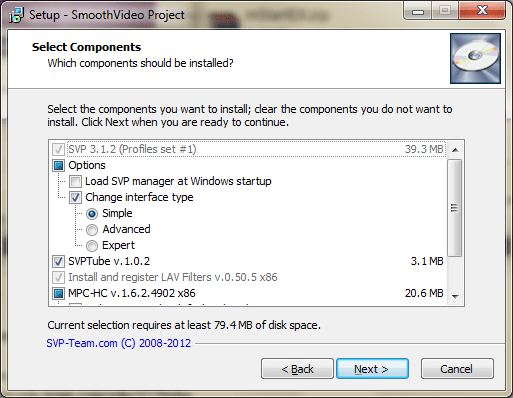
Υπήρχε ένα άλλο παράθυρο που ζητούσε να εκτελεστούν πρόσθετες εργασίες. Πραγματικά δεν κατάλαβα το νόημα ή την ανάγκη κανενός από αυτά. Έτσι, πήγαμε πάλι με τις προεπιλεγμένες ρυθμίσεις.
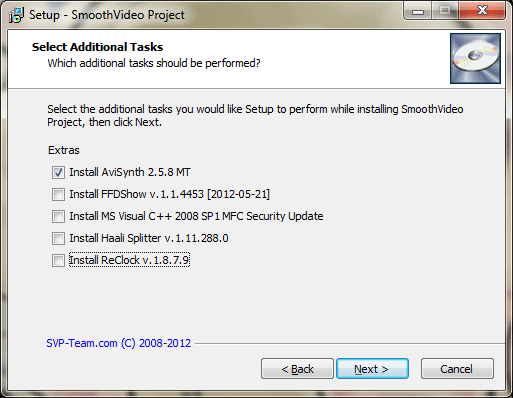
Όταν ολοκληρώθηκε η εγκατάσταση, βρήκα ένα Διευθυντής SVP κάθεται στο δίσκο του συστήματός μου. Εάν κάνετε δεξί κλικ σε αυτό, θα μπορείτε να παίξετε με ρυθμίσεις όπως το προφίλ βίντεο (από άποψη ανάλυσης και μεγέθους) και επίσης θα μπορείτε να περικόψετε καρέ.
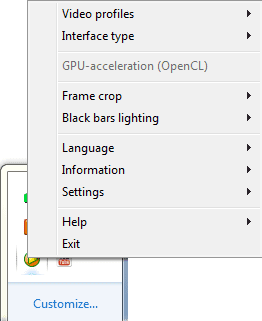
Τα πράγματα εδώ δεν είναι πραγματικά σημαντικά και δεν χρειάζονται προσοχή, επειδή αυτή δεν είναι η διεπαφή για την αναπαραγωγή των βίντεό σας. Αυτό είναι κάπου αλλού.
Επομένως, ανοίξτε το μενού έναρξης των Windows και αναζητήστε svptube. Κάντε κλικ στο αποτέλεσμα όπως φαίνεται στην παρακάτω εικόνα.

Αυτό το εργαλείο πηγαίνει επίσης και κάθεται στο δίσκο συστήματος. Εάν κάνετε δεξί κλικ σε αυτό το εικονίδιο, θα έχετε τη δυνατότητα να ενεργοποιήσετε/απενεργοποιήσετε την αυτόματη αναπαραγωγή, να ορίσετε προτιμήσεις ανάλυσης, να επιλέξετε το προτιμώμενο πρόγραμμα αναπαραγωγής βίντεο (θα δούμε πώς να το ρυθμίσετε) και πολλά άλλα.
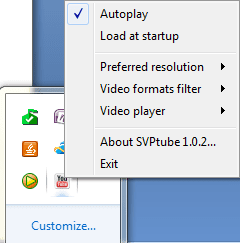
Αναπαραγωγή βίντεο
Απλώς, ανοίξτε τον ιστότοπο του YouTube, αναζητήστε το περιεχόμενο που θέλετε και, στη συνέχεια, κάντε δεξί κλικ σε έναν σύνδεσμο και αντιγράψτε τη διεύθυνση URL.

Εάν είναι ενεργοποιημένη η αυτόματη αναπαραγωγή, το βίντεο θα αρχίσει αμέσως να παίζει στη συσκευή αναπαραγωγής.

Διαφορετικά θα χρειαστεί να κάνετε κλικ στο Εικονίδιο SVPtube στο δίσκο συστήματος και αναπαράγετε το βίντεο με μη αυτόματο τρόπο.
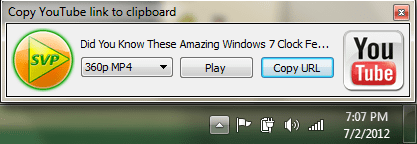
Ρύθμιση προεπιλεγμένου προγράμματος αναπαραγωγής
Για μένα το προεπιλεγμένο πρόγραμμα αναπαραγωγής ορίστηκε σε KMPlayer και αυτό χρησιμοποιώ πάντα. Όταν πλοηγήθηκα στις επιλογές με το δεξί κλικ -> Βίντεο Βρήκα ότι η προεπιλογή είχε οριστεί για αρχεία AVI.
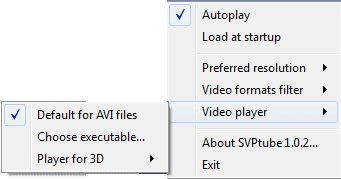
Μπορείτε να κάνετε κλικ στο Επιλέξτε εκτελέσιμα και αλλάξτε τη συσκευή αναπαραγωγής σύμφωνα με τις προτιμήσεις σας. Για παράδειγμα, αν σας αρέσει το VLC, μεταβείτε σε αυτό Αρχεια προγραμματος τοποθεσία και ορίστε το exe του.
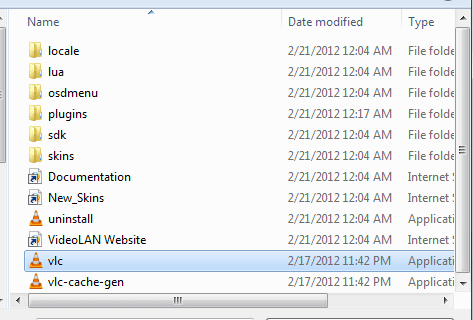
συμπέρασμα
Πριν βρω το SVPtube, δοκίμασα πολλούς τρόπους ροής βίντεο YouTube. Αλλά αυτό είναι το καλύτερο μέχρι στιγμής. Εφάρμοσα ένα χρησιμοποιώντας το On Top Replica και λειτούργησε πολύ καλά. Ολοκλήρωση παραγγελίας αυτό το άρθρο και ίσως μπορείτε να μιμηθείτε την ίδια συμπεριφορά.
Αν τύχει να δοκιμάσετε το SVP, μην ξεχάσετε να αφήσετε σχόλια για τις εμπειρίες σας.
Τελευταία ενημέρωση στις 02 Φεβρουαρίου 2022
Το παραπάνω άρθρο μπορεί να περιέχει συνδέσμους συνεργατών που βοηθούν στην υποστήριξη της Guiding Tech. Ωστόσο, δεν επηρεάζει τη συντακτική μας ακεραιότητα. Το περιεχόμενο παραμένει αμερόληπτο και αυθεντικό.



